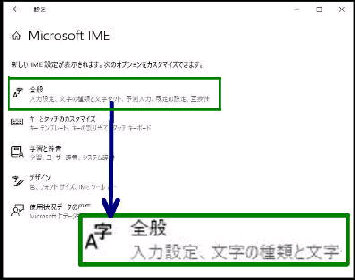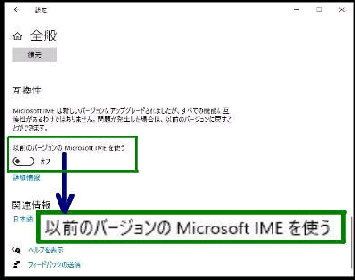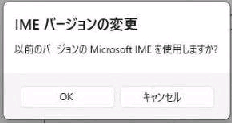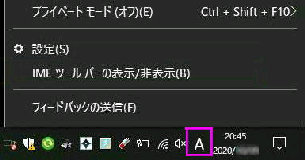「全般」 画面です。
互換性まで下方にスクロールします。
● 以前のバージョンの Microsoft IME を使う
タスク バー通知領域の 入力インジケーター
IME アイコン (A あ) の右クリックメニュー
から 「設定」 を選んでください。
Windows 10 v2004 から Microsoft IME が
大きく変更されました。しかし互換性の問題
が発生したり、旧 Microsoft IME の方が良い
と言う場合は以前のバージョンに戻せます。
Windows の設定 「Microsoft IME」 の
設定画面になります。
ここで 「全般」 を選択してください。
「以前のバージョンの Microsoft IME
を使う」 のスイッチを オン にすると、
バージョン変更の確認画面が出ます。
「IME バージョンの変更」 確認画面です。
OK ボタンを押すと、旧 Microsoft IME
に戻ります。
元のバージョンに戻す場合は、上記の
スイッチを オフ にしてください。
[全般] 入力設定、文字の種類と文字セット
予測入力、既定の設定、互換性
《 Windows 10 バージョン20H2 画面 》